Ve specifikacích smartphonů se často dočteme o podpoře USB OTG, přičemž spousta uživatelů zřejmě ani nemá ponětí o tom, co tato zkratka znamená. USB OTG (On-The-Go) je specifikace z roku 2001, která umožňuje USB zařízením, např. tabletům nebo smartphonům, chovat se jako hostitel (tzv. USB Host) pro další USB zařízení, např. pro myš, klávesnici, flash disk, gamepad nebo fotoaparát. Pokud váš smartphone tento standard podporuje, připojíte k němu další periferie přes microUSB nebo novější USB-C.
Zda váš telefon OTG podporuje, se dozvíte jednoduše. Stačí si z Google Play stáhnout aplikaci USB OTG Checker, která vám ukáže zelenou fajfku nebo červený křížek. V případě současně připojených zařízení se dozvíte i jejich základní informace, které poskytuje systém Android. Samsung a někteří další výrobci mají OTG povolené již od prvního vybalení telefonu, u jiných značek může být nutné ruční povolení funkce přes systémové Nastavení. Stačí v sekci Rozšířené, popř. fulltextově, vyhledat položku OTG, a aktivovat ji.
Jak využít u Androidu USB UTG na maximum:
Zatímco mobilní zařízení využívají konektor USB-C, popř. starší microUSB, periferie, které byste k telefonu mohli připojit, mají často konektory USB-A. Budete tedy potřebovat redukci, do které můžete periferie zapojit. My jsme pro účely článku využili adaptér EE-UN930 od Samsungu, který byl přibalený již u řady Galaxy S9. Můžete jej za padesátikorunu zakoupit i dnes, popř. jsou samozřejmě k dispozici i další adaptéry různých značek.


První důležitým doplňkem je redukce do microUSB či USB-C na USB-A
V Androidu si můžete při připojení externího zařízení v horní liště nastavit režim, v němž bude komunikace s periferií probíhat. Některé značky smartphonů mají automaticky nastaveno sdílení souborů (mód MTP), především u čínských značek je vždy aktivní režim pro nabíjení, a k přenosu dat se musíte proklikat až přes notifikaci v horní liště. Defaultní režim USB si můžete nastavit ve vývojářských možnostech. Stačí v Nastavení - O telefonu - Informace o softwaru pětkrát poklepat na Číslo sestavení, poté se vrátit o krok zpět a v nabídce Vývojářské možnosti vyhledat Výchozí konfigurace USB.
1. Připojte si k telefonu flashdisk
Nejjednodušší použití OTG je připojení flash disku nebo externího disku. Jakmile je zapojíte do redukce, objeví se vám disk jako externí úložiště v systémovém správci souborů. Přímo z externí paměti můžete přehrávat hudbu, videa nebo kopírovat soubory do paměti telefonu
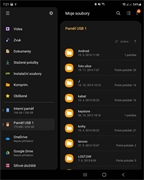
Připojený flash disk či externí disk se hned objeví ve vašem správci souborů. S NTFS architekturou má Android dost často problémy
V případě externích disků nemusí spojení fungovat. Záleží na tom, zda telefon disku poskytne dostatek energie. V případě externích disků se samostatným napájením by mělo vše fungovat bez problémů.
2. Propojte si telefony navzájem
Další možností, jak využít USB OTG, je přímé propojení dvou zařízení s Androidem, ať už se jedná o dva telefony nebo o tablet a smartphone. Režim hostitele připadne tomu zařízení, do jehož redukce zapojujete USB-A koncovku datového kabelu. Při připojení obou zařízení vám na displeji USB Host zařízení vyskočí akce, které můžete při tomto spojení učinit.
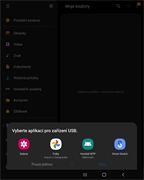
Pokud vaše mobilní zařízení propojíte s tabletem kabelem, zobrazí se vám podobná nabídka
Konkrétně při připojení Galaxy Z Fold3 a Galaxy Tab S7+ máme hned čtyři možnosti. V prvním případě můžete přejít do Galerie a z podnabídky vybrat Zařízení MTP. Na telefonu tak můžete prohlížet fotky z tabletu a rychle je stáhnout do telefonu. Na obdobném principu ostatně funguje i import z aplikace Fotky Google. Tu využijete i při připojení digitálního foťáku k telefonu. Můžete si tak do smartphonu rychle stáhnout fotky bez nutnosti počítače jako prostředníka.
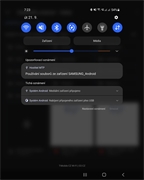
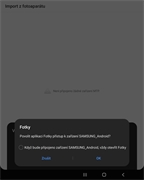
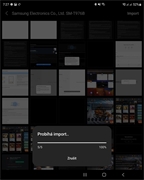
Z tabletu (nebo foťáku) si můžete stáhnout třeba fotografie nebo přistoupit do souborového systému
Třetí možností je Hostitel MTP, kdy si přímo v telefonu zobrazíte kompletní souborový systém z druhého zařízení. Můžete tak soubory, nejen kopírovat, ale i přímo otevírat. Při veškerých přístupech do paměti druhého zařízení musíte na protější straně vždy potvrdit přístup ke čtení souborů. Povolení nelze udělit defaultně jako u počítače, ale pro každé vytvořené spojení. Poslední možností je v našem případě Smart Switch, tedy kopírování dat z jednoho telefonu do druhého. To sice funguje i bezdrátově, ovšem kabel je kabel.
3. Připojte si myš, klávesnici nebo gamepad
Dalším logickým krokem je připojení USB myši či klávesnice k telefonu či k tabletu. Jistě, v dnešní době může mít navrch bezdrátová klávesnice a bezdrátová myš, na druhou stranu u kabelového spojení nemusíte řešit (neustále) vybitou baterii nebo nelogické výpadky ve spojení. S Androidy nemají problém pracovat ani jednoduché USB Huby. V jednu chvíli jsme měli do čtyřslotu zapojenou klávesnici, myš, zvukovou kartu a flashku, a vše fungovalo bez větších problémů.
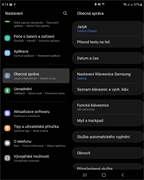

Při připojení externí klávesnice musíte změnit její layout na české QWERTZ, defaultně se často externí klávesnice rády přepínají do QWERTY
Prakticky narazíte jen u layoutu klávesnice, který se při připojení automaticky přepne na QWERTY, budete tak muset přejít do Nastavení - Obecná správa - Jazyk a klávesnice - Fyzická klávesnice, a layout ručně přepnout na QWERTZ. Je však možné, že tento layout u vašeho zařízení nemusí být k dispozici. V tom případě je třeba asistence této aplikace, protože však už není delší dobu na Google Play, je její instalace na vaše vlastní riziko.
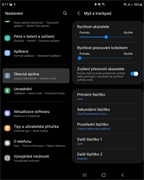
U myši si upravíte funkci tlačítek i rychlost ukazatele a rolování kolečka
Po zapojení základních periferií můžete třeba na tabletu se stojánkem pracovat podobně jako na počítači. S fyzickou klávesnicí v češtině či s myší, u které si nastavíte primární tlačítko (což se bude líbit levákům), funkci prostředního a dalších bočních tlačítek. Bonusem je pak rychlost ukazatele, rychlost posouvání kolečkem či zvýšená přesnost kurzoru myši.
Navíc si můžete k telefonu připojit i různé herní ovladače a gamepady, záleží však na tom, zda jejich ovládání podporují i samotné hry, které si na ovladačích chcete zahrát. Samozřejmě, gamepady se k telefonu mohu připojit i bezdrátově, u spousty z nich je však možné i stabilnější propojení kabelem.
4. Nabíjejte další připojená zařízení
Z dřívějších řádků je to možná patrné, ale pro zpětné nabíjení dalších zařízení nemusíte nutně využívat reverzní bezdrátové nabíjení. Pokud váš telefon podporuje OTG, může se z něj stát powerbanka třeba při dobíjení tabletu. Nabíjení je samozřejmě pomalé, tedy stejně „rychlé“ jako v případě dobíjení z USB portu počítače, ovšem na nouzovou dodávku energie by to mělo bohatě stačit. Pokud budete chtít z tabletu, opačně, dobít váš telefon, stačí redukci zapojit do tabletu a USB-C kabel do telefonu.
5. Připojte se k internetu přes Ethernet
Smartphony se k internetu připojují tradičně přes Wi-Fi, jenže, co dělat, když je Wi-Fi nestabilní nebo má při online hraní velký ping, a vy s telefonem nepotřebujete nikam chodit? Alternativou může být redukce z USB-C na Ethernet, která však bude fungovat jen u těch telefonů, které mají v nastavení položku Ethernet. To platí konkrétně u Galaxy Z Fold3, který má v nabídce Nastavení - Připojení - Další nastavení připojení položku Ethernet zašedlou.
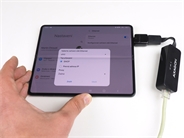
Ano i u Androidů se můžete k internetu připojit přes Ethernet...
K telefonu si tak dnes můžete za pár stovek koupit USB Hub se zabudovaným Ethernet konektorem, a ten využít pro přístup k internetu. Jistě, pro mnoho uživatelů to může být jako nošení dříví do lesa, každopádně, pokud už máte redukci na Ethernet přibalenou ke svému notebooku na cesty, můžete ji bez větších problémů připojit i k telefonu.
6. Připojte si zvukovou kartu nebo externí mikrofon
Protože v posledních letech stále častěji u telefonu chybí konektor jack, můžete USB OTG využít i pro připojení redukce na jack nebo samostatné zvukové karty do USB, kterou seženete na čínských obchodech á-la Aliexpress doslova za pár korun. V šuplíku jsme našli zvukovou kartu s výmluvným popiskem „3D Sound“, do které můžete zapojit audiovýstup i mikrofon. A to znamená, že i na novém telefonu s Androidem můžete používat mikrofony, které jste dříve zapojili jen k počítači nebo do 3,5mm jacku na svém starším mobilu.
7. Přímý tisk z mobilu na tiskárnu
Ano, v dnešní době lze všechno bezdrátově, ale pokud byste chtěli z mobilu přímo tisknout na tiskárně, která není zapojená do lokální sítě, budete muset telefon a tiskárnu přímo propojit kabelem, který má na straně tiskárny koncovku USB-B.
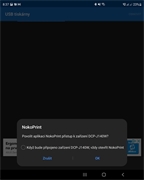
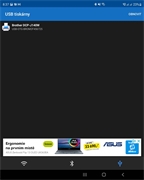
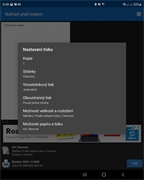
Přes aplikaci NokoPrint můžete přímo tisknout z telefonu na připojené USB tiskárně, kterou aplikace sama rozpozná a nainstaluje potřebné ovladače
U starší tiskárny Brother DCP-J14W jsme s kabelovým spojením se základní sadou ovladačů nepochodili, pomohla nám až aplikaci NokoPrint, ve které se můžete připojit k Wi-Fi, Bluetooth nebo USB tiskárně. Stačí připojit kabel k telefonu a v něm potvrdit přístup k tiskárně, aplikace si nainstaluje potřebné ovladače, a můžete vesele tisknout přímo z mobilu. Není to tak pohodlné jako bezdrátový tisk, ovšem funguje pokaždé, zatímco u bezdrátu se tu a tam stane, že tiskárna ne a ne tisknout, i když jsou veškerá spojení funkční. USB tisk si tak nemůže vybrat nějakou „slabší“ chvilku,.
8. Připojte si hudební nástroje k mobilu
Jeden z režimů USB připojení na Androidu nese označení MIDI. Díky tomu můžete k Androidu připojit externí zvukové zařízení, např. klávesy nebo bicí, a využít zvukový vstup v hudebních aplikacích na Androidu. Tedy za předpokladu nízké latence, která je dána naprogramováním aplikace s nejnovější sadou softwarových nástrojů. Jednou z aplikací, která má na Androidech minimálně zvukovou latenci, je bezplatná aplikace G-Stomper Rhytm, která hned při startu rozpozná připojení MIDI zařízení, v tomto případě bicí Alesis DM Lite.
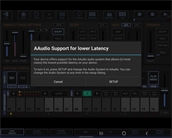
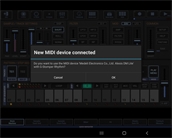

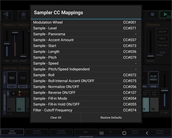
V režimu USB Midi můžete s vaším smartphonem propojit hudební nástroje, např. klávesy nebo bicí. Zde je vidět detekce externího hudební nástroje v aplikaci G-Stomper Rhytm. Existují však i jiné další alternativy
Mobilní aplikace slouží k mixování samplů, které si můžete nahrát přímo z vašich bicích (do apky se dostane informace o bubnu a síle úderu, k němuž můžete přiřadit předpřipravené samply), a k tomu přidat různé efekty pro mixování, opakování a Fx efekty hudby. Samozřejmě, tato aplikace je určena spíše pro profesionály, kteří ví, co dělají. Ovšem existují i různé další apky (převážně placené), které vám dokáží nahrát a namixovat zvuk z externích hudebních zařízení přímo pomocí vašeho telefonu nebo tabletu s Androidem.
